WPS文档电脑版筛选查看某个修订人的方法教程
时间:2023-09-14 09:00:54作者:极光下载站人气:309
wps是一款非常好用的专业办公软件,很多小伙伴都在使用。如果我们希望在电脑版WPS文档中筛选查看某个修订者的修订操作,小伙伴们知道具体该如何进行操作吗,其实操作方法是非常简单的,只需要进行加工非常简单的操作步骤就可以了,小编这里介绍两种比较常用的操作方法,小伙伴们可以打开自己的软件后一起动手操作起来。如果小伙伴们还没有该软件,可以在本教程末尾处进行下载和安装,方便后续需要的时候可以快速打开进行使用。接下来,小编就来和小伙伴们分享具体的操作步骤了,有需要或者是有兴趣了解的小伙伴们快来和小编一起往下看看吧!
操作步骤
第一步:双击打开电脑版WPS文档,可以看到当前文档中有修改痕迹;
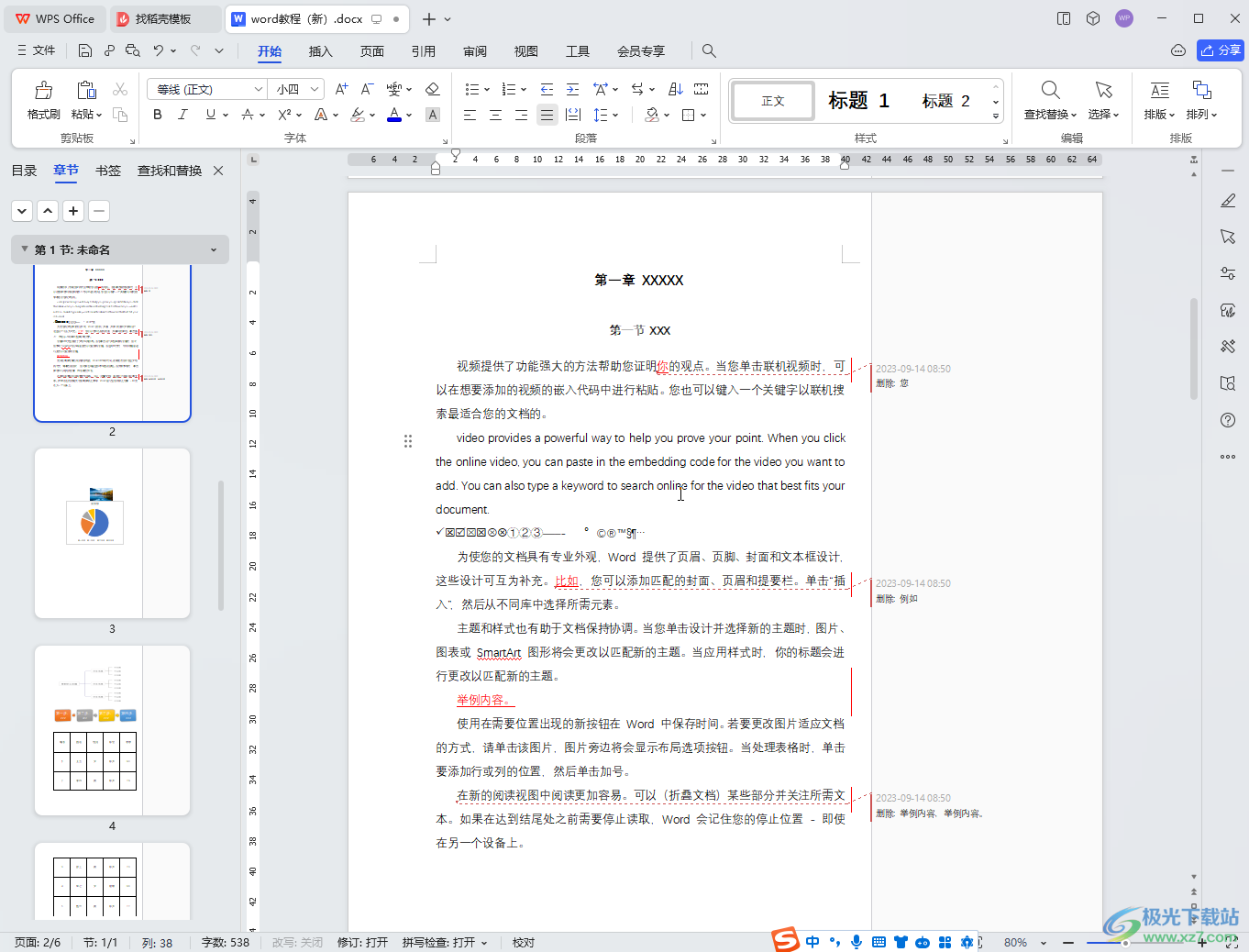
第二步:方法1.在“审阅”选项卡中点击“审阅”按钮的下拉箭头,点击“审阅人”,然后点击勾选某个修订人就可以只查看这个人进行的修订记录了;
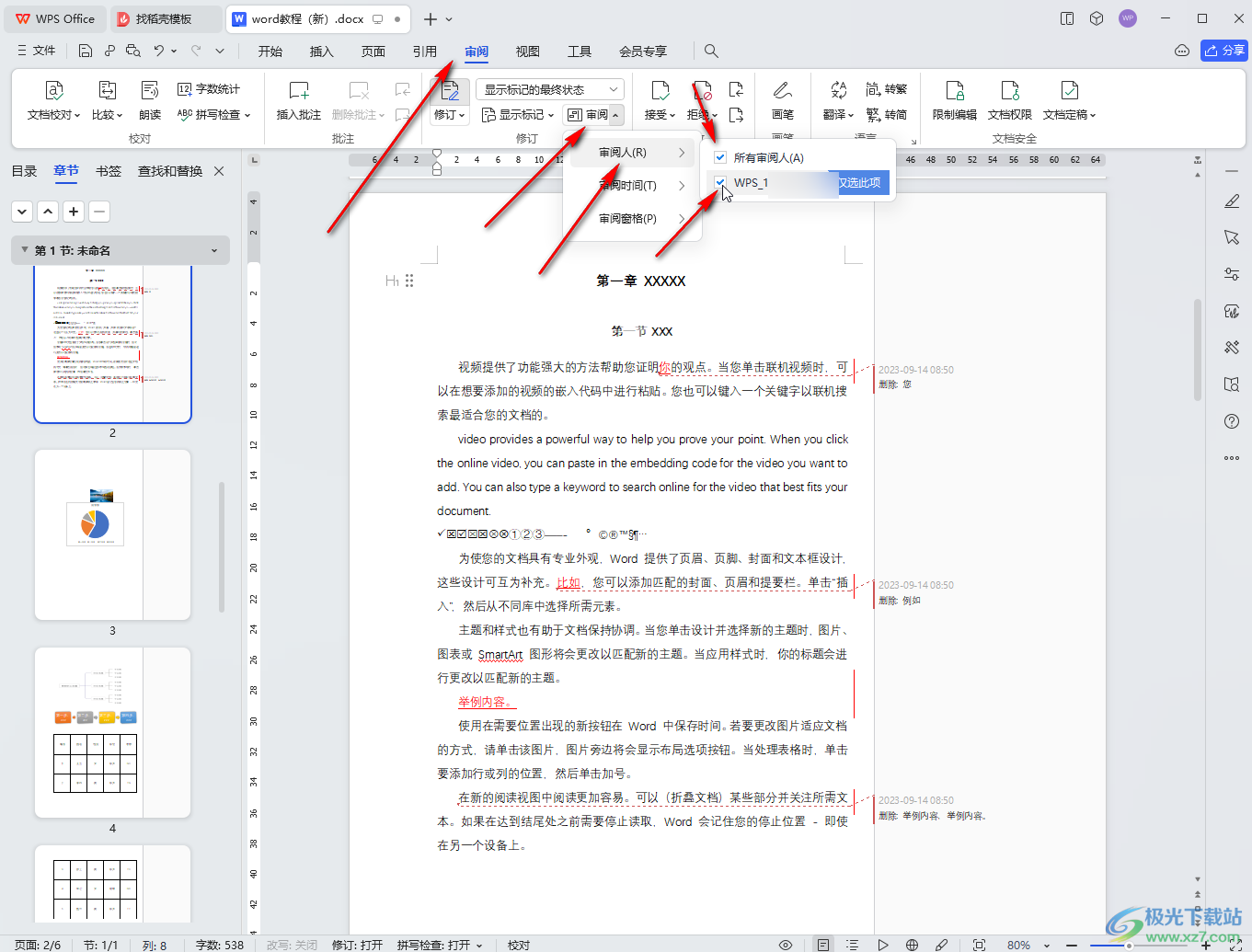
第三步:方法2.点击“显示标记”处的下拉箭头,点击“审阅人”,然后勾选需要查看的某个修订者就可以了;
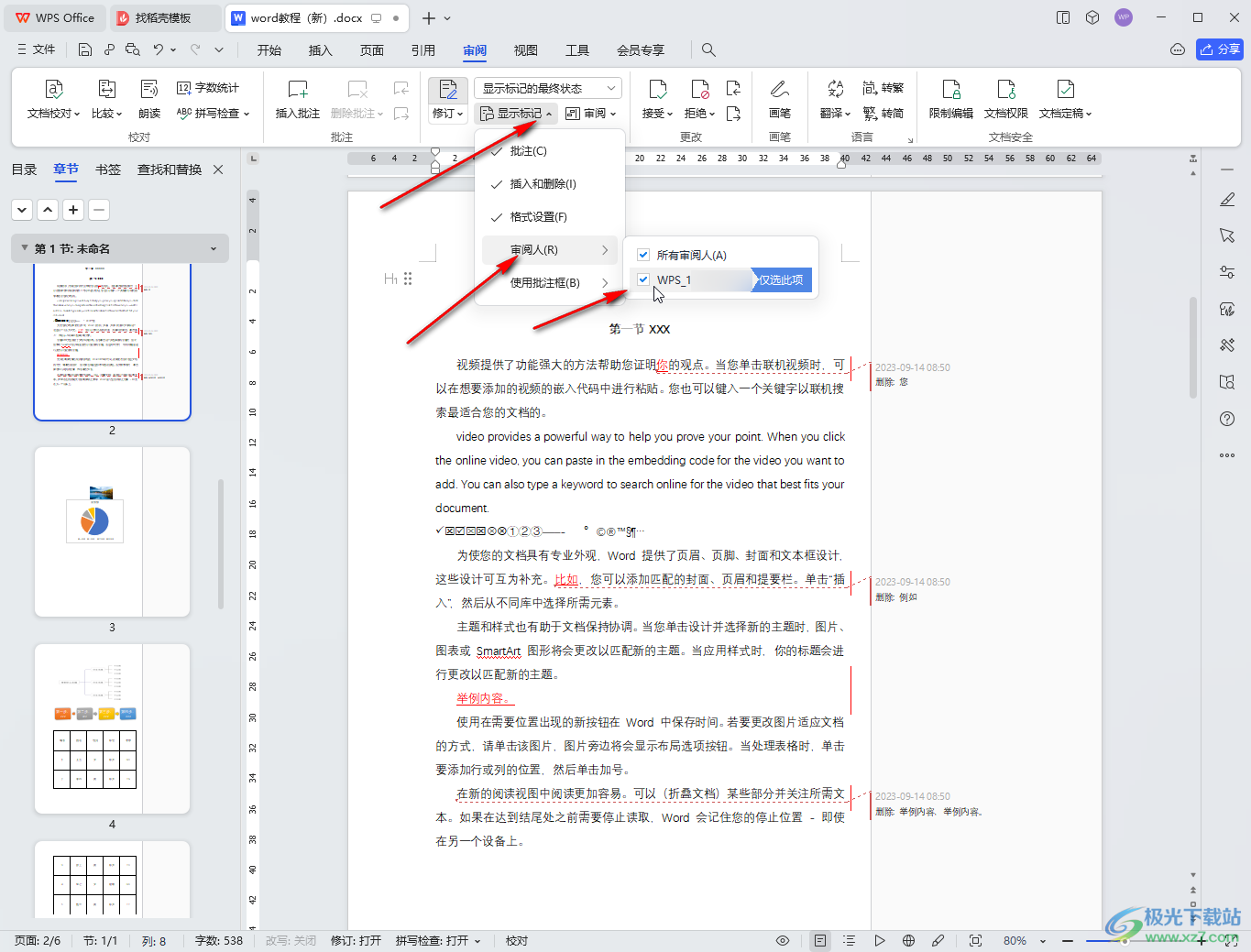
第四步:点击“使用批注框”后还可以设置批注框中显示哪些信息,比如我们这里设置了不显示修订者的名称,显示了日期等等;
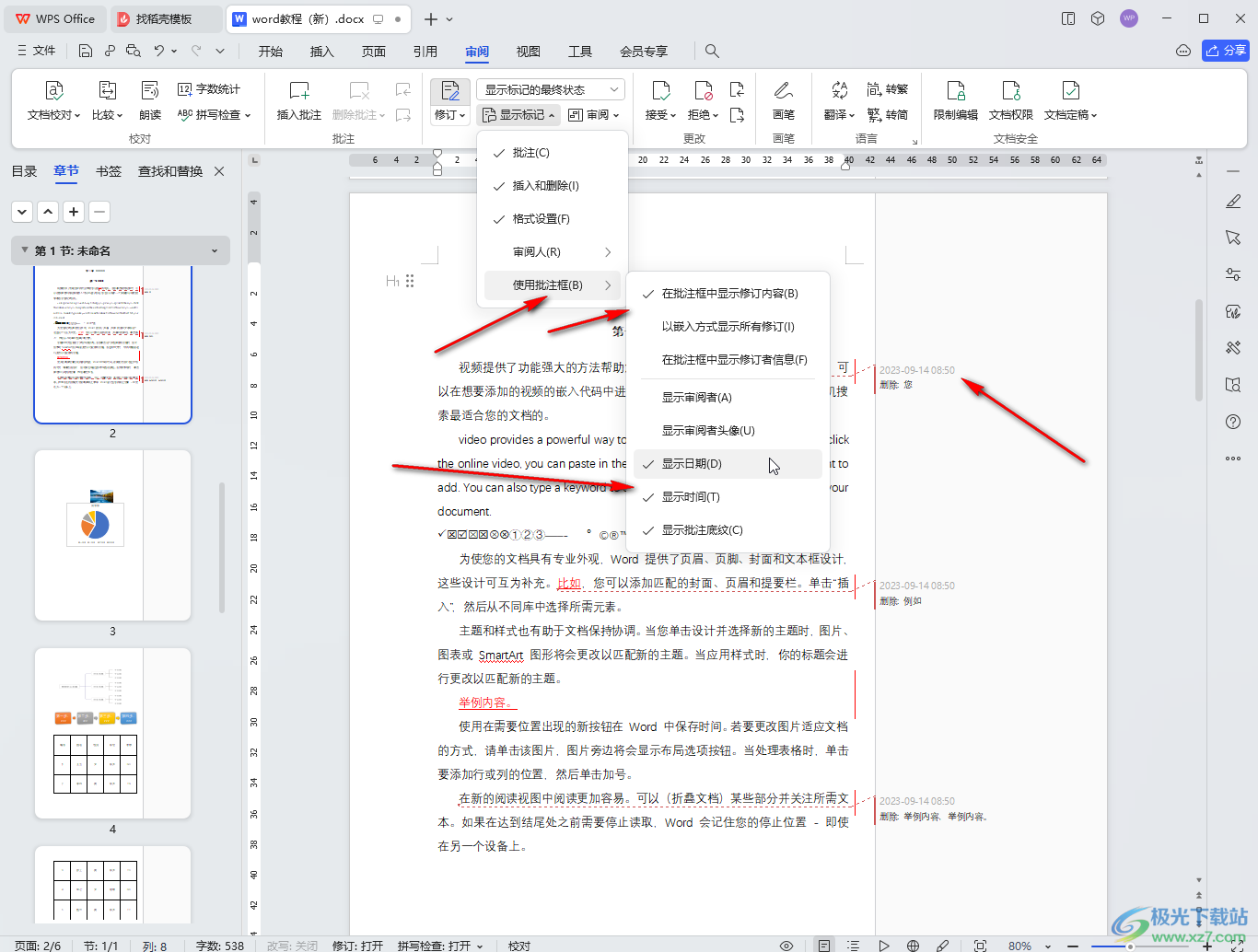
第五步:点击“修订”处的下拉箭头后后选择修订选项,可以在打开的窗口中进行更详细的修订设置。
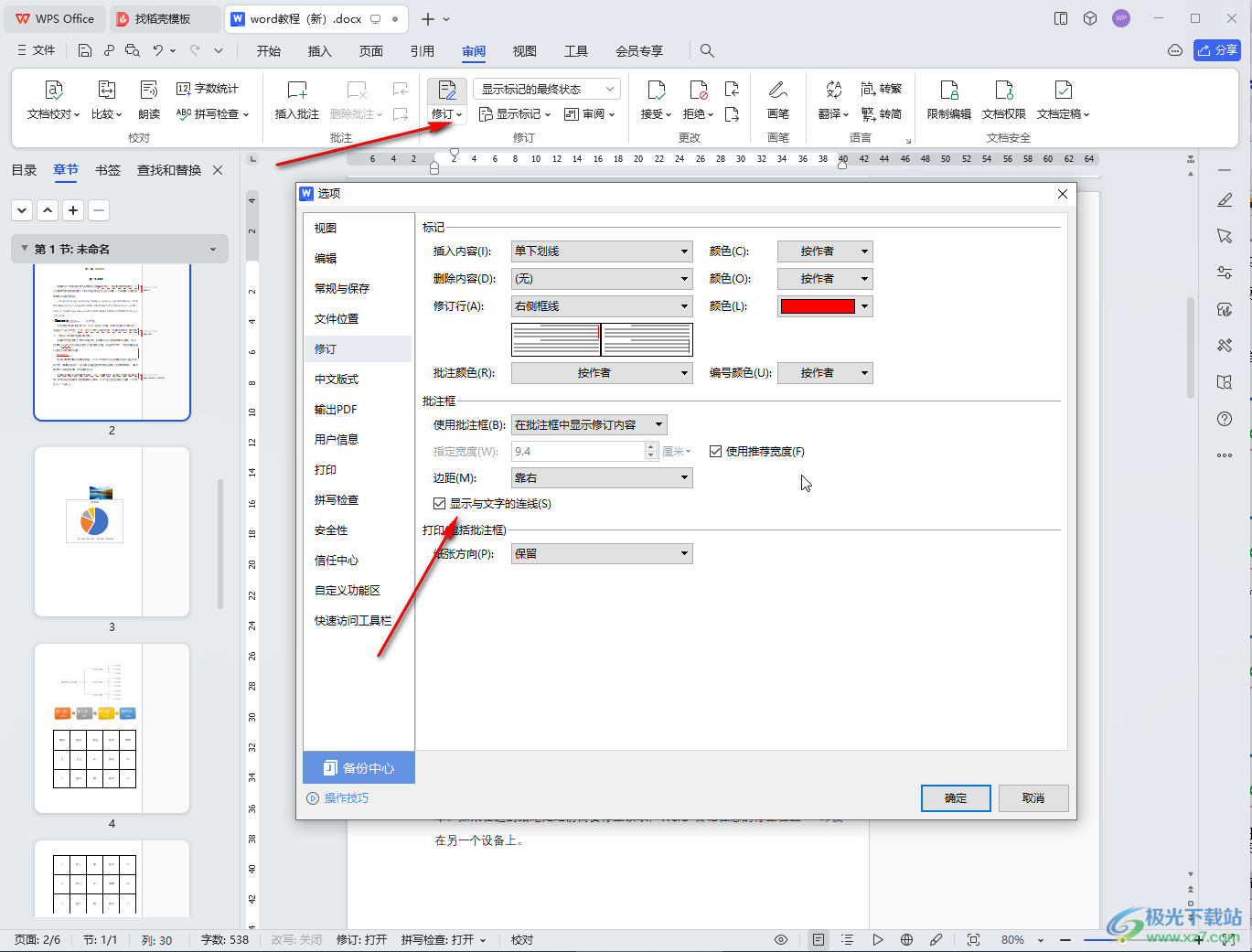
以上就是电脑版WPS文档中筛选查看制定修订者的方法教程的全部内容了。上面的步骤操作起来都是非常简单的,小伙伴们可以打开自己的软件后一起动手操作起来。

大小:240.07 MB版本:v12.1.0.18608环境:WinAll, WinXP, Win7, Win10
- 进入下载
相关推荐
相关下载
热门阅览
- 1百度网盘分享密码暴力破解方法,怎么破解百度网盘加密链接
- 2keyshot6破解安装步骤-keyshot6破解安装教程
- 3apktool手机版使用教程-apktool使用方法
- 4mac版steam怎么设置中文 steam mac版设置中文教程
- 5抖音推荐怎么设置页面?抖音推荐界面重新设置教程
- 6电脑怎么开启VT 如何开启VT的详细教程!
- 7掌上英雄联盟怎么注销账号?掌上英雄联盟怎么退出登录
- 8rar文件怎么打开?如何打开rar格式文件
- 9掌上wegame怎么查别人战绩?掌上wegame怎么看别人英雄联盟战绩
- 10qq邮箱格式怎么写?qq邮箱格式是什么样的以及注册英文邮箱的方法
- 11怎么安装会声会影x7?会声会影x7安装教程
- 12Word文档中轻松实现两行对齐?word文档两行文字怎么对齐?
网友评论